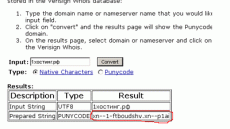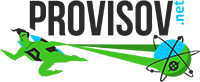
Как вставить видео на Joomla сайт?
У многих людей иногда возникает потребность вставить на сайт, созданный на движке Joomla то или иное видео. Наиболее популярным ресурсом, на котором хранится огромное количество видеороликов, является YouTube. Давайте же выясним, как можно вставить нужное пользователю видео на сайт Joomla.
Как вставить видеоролик, не используя специальные расширения?
Итак, давайте для начала разберем порядок действий, которые необходимы для вставки видео «вручную». Другими словами, без каких-либо плагинов или компонентов.
Вначале нужно выбрать на YouTube нужный вам видеоролик. Затем проделываем совершенно несложные действия: кликаем на вкладку «Поделиться», затем переходим на вкладку HTML-код. Там, кстати, можно даже предварительно настроить размер видео, указать, стоит ли показывать после просмотра похожие видеоролики, отображать или нет название материала и т.д. Словом, отмечаем галочками нужные параметры и копируем появившийся в соответствующем окошечке HTML-код.
Затем необходимо перейти в административный раздел Joomla вашего сайта. Открываем редактор материалов и, нажав на соответствующий значок, переходим в HTML режим. То есть в область, где можно вручную редактировать исходный код материала. Почти готово, пользователю остается лишь вставить скопированный на YouTube код и сохранить созданный материал. После этого видео должно появиться на вашем ресурсе.
Как вставить видеоролик, используя плагин AllVideos
Достаточно часто пользователи, имеющие сайты на Joomla, жалуются на то, что редактор материалов в прямом смысле «режет» часть HTML-кода, которая, по мнению разработчиков, в данном материале лишняя. Из-за такого удаления «ненужных» тегов, видео не воспроизводится.
Что же делать? Самое время воспользоваться специальным плагином. Давайте рассмотрим одно из таких расширений, которое называется AllVideos. С его помощью можно добавлять не только видео, но и аудио файлы в разных форматах и с большого количества ресурсов.
Итак, закачиваем AllVideos с официального сайта, и производим стандартную процедуру установки. Затем переходим в «Менеджер плагинов». Находим в появившемся списке вновь установленный плагин «AllVideos» и жмем на красную кнопку, после чего он начинает свое полноценное функционирование. Что ж, давайте теперь попробуем вставить в одну из статей видеоролик с YouTube.
В данном случае никакие манипуляции с HTML-кодом не потребуются. Но небольшой объем информации со страницы интересующего нас видеоролика с YouTube все же придется взять.
У каждой страницы в Интернет есть своя ссылка. На YouTube все ссылки отличаются особым, необычным построением. Так, у них есть знак равенства (=) после которого идет ID видео, который состоит из набора цифровых и буквенных символов. Все выглядит как то так: «=3aJgtde8sjM». Запомним этот нюанс, данная информация в скором времени нам очень пригодиться.
Итак, вы открыли статью для редактирования, в которую планируете вставить видеоролик с хостинга YouTube. В том месте, где вы планируете сделать видеовставку, нужно прописать следующие теги: {youtube} между тегами размещаем ID видеоролика, скопированного с адресной строки YouTube {/youtube}. То есть, все может выглядеть примерно так: {youtube}O6x-Lqvx1uE{/youtube}.
Словом, между тегами {youtube} размещается тот набор символов, который в ссылке на интересующий вас видеоролик идет после знака равно «=».
После сохранения материала в соответствующей статье должно появиться видео. Как видите, все очень просто. Подобным образом можно вставлять видео и с других сервисов, которые поддерживает плагин AllVideos.


 Provisov.net
Provisov.net